Přenášení souborů mezi Androidem a Windows 11 přes Bluetooth

Návod, jak odesílat nebo přijímat soubory mezi zařízením Microsoft Windows 10 a Android zařízením pomocí Bluetooth souborového přenosu
Chyby přihlášení jsou některé z nejčastějších problémů, které ovlivňují uživatele OneDrive . Když spustíte nebo restartujete počítač a spustíte OneDrive, budete vyzváni k přihlášení ke svému účtu. Když však zadáte své uživatelské jméno a heslo, může se vám občas zobrazit chybová zpráva „Došlo k problému s vaším přihlášením. Zkuste to prosím znovu za několik minut (Kód chyby: 0x8004da9a)“. Chcete-li tuto chybu opravit, postupujte podle níže uvedených kroků pro odstraňování problémů.
Dobrou zprávou je, že chyby přihlášení jsou na OneDrive Online vzácné a velmi vzdálené. Pokud se tedy nemůžete přihlásit ke svému účtu pomocí desktopové aplikace, spusťte prohlížeč, otevřete novou kartu a přejděte na www.onedrive.live.com . Zkontrolujte, zda se můžete přihlásit ke svému účtu.
OneDrive by se měl aktualizovat sám, když zjistí, že je k dispozici nová verze aplikace. Pokud se vaše aplikace Office neaktualizují automaticky, klikněte na tlačítko Možnosti aktualizace a vyberte Aktualizovat nyní .
Případně můžete aktualizace vyhledat ručně.
Spusťte OneDrive, přejděte na Nápověda a nastavení a poté vyberte Nastavení .
Klikněte na O kartě, přejděte na About Microsoft onedrive , a klikněte na odkaz číslo verze.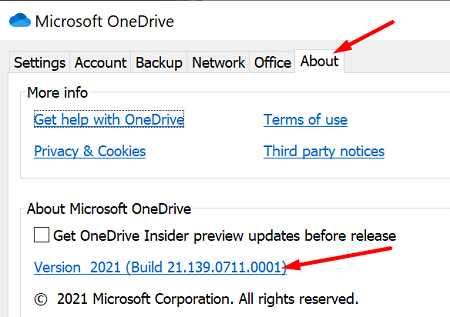
Aplikace automaticky spustí stránku podpory.
Porovnejte svou aktuální verzi OneDrive s nejnovější verzí uvedenou na stránce Podpora.
Kliknutím na Stáhnout OneDrive pro Windows nainstalujete nejnovější verzi aplikace OneDrive.
Pokud se nemůžete dostat do Nastavení, přejděte přímo na stránku podpory OneDrive společnosti Microsoft a klikněte na možnost stažení.
Stisknutím kláves Windows a R otevřete nové okno Spustit.
Do vyhledávacího pole vložte následující cestu:
Pokud se zobrazí chybová zpráva, stiskněte OK a restartujte OneDrive.
OneDrive je součástí balíku Office. V důsledku toho mohou jakékoli problémy ovlivňující instalační soubory Office ovlivnit i OneDrive. Opravte kancelář a zkontrolujte, zda problém přetrvává.
Spusťte Ovládací panely a klepněte na Programy .
Přejděte na Programy a funkce .
Vyberte Office a stiskněte tlačítko Změnit .
Nejprve spusťte nástroj Rychlá oprava . Znovu spusťte OneDrive a zkontrolujte, zda zmizel kód chyby 0x8004da9a.
Pokud problém přetrvává, spusťte nástroj Online Repair .
Spusťte Správce úloh a klikněte na kartu Procesy .
Klikněte pravým tlačítkem na aplikace na pozadí, které chcete zavřít, a vyberte Ukončit úlohu .
Dále se ujistěte, že na pozadí neběží žádná VPN.
Vypněte také firewall.
Ukončete všechny nepotřebné programy, spusťte OneDrive a zkuste se znovu přihlásit.
Pokud vám kód chyby 0x8004da9a brání v přihlášení k účtu OneDrive, zkontrolujte, zda se můžete přihlásit k OneDrive Online. Kromě toho nainstalujte nejnovější aktualizace OneDrive a Windows a resetujte OneDrive. Pokud problém přetrvává, zakažte všechny aplikace na pozadí a opravte instalační soubory Office. Které z těchto řešení se vám osvědčilo? Dejte nám vědět v komentářích níže.
Návod, jak odesílat nebo přijímat soubory mezi zařízením Microsoft Windows 10 a Android zařízením pomocí Bluetooth souborového přenosu
Jak povolit nebo zakázat funkci ochrany souborů systému Microsoft Windows pomocí registru a dalších metod pro Windows 10 a 11.
Tento návod vám ukáže, jak změnit nastavení UAC v systému Microsoft Windows.
Pokud nemůžete změnit nastavení myši ve Windows 10, aktualizujte nebo přeinstalujte ovladače myši. Nebo spusťte řešitel problémů s hardwarem a zařízeními.
Pokud vidíte chybu „Online Troubleshooting Service je zakázána“ při používání jakéhokoli diagnostického nástroje ve Windows, přečtěte si tento článek nyní!
Chcete-li vymazat soubory cookie v prohlížeči Microsoft Edge, otevřete Nastavení a odstraňte soubory cookie ze stránky Všechny soubory cookie a data webu. Zde je postup.
Všechny informace o tom, jak snadno a rychle odinstalovat aplikace nebo programy ve Windows 10. Uvolněte místo na vašem PC.
Když pracujete mimo svůj stůl, můžete získat přístup k počítači pomocí Připojení ke vzdálené ploše systému Windows. Naučte se, jak správně povolit připojení ke vzdálené ploše v systému Windows 10.
Podívejte se, jak efektivně uvolnit místo na disku ve Windows 10 pomocí těchto 15 osvědčených metod. Klíčové tipy pro optimalizaci úložiště pro počítače. Využijte náš návod a získejte zpět cenné gigabajty.
Jak nastavit spřažení procesoru ve Windows 10 pro optimalizaci výkonu a efektivitu.
Udržujte svůj počítač rychlý a spolehlivý tím, že se naučíte kontrolovat stav počítače pomocí aplikace Microsoft PC Health Check a dvou dalších nástrojů Windows.
Důležitý průvodce vytvořením a změnou velikosti oddílů na Windows 10 pro zlepšení správy pevného disku.
Naučte se, jak spravovat své přihlašovací údaje k webům, aplikacím a sítím pomocí Správce pověření ve Windows 10, což je nejlepší způsob, jak uchovávat bezpečná hesla.
Pokud vás trápí chyba Critical Process Died, měli byste si přečíst tuto příručku a opravit chybu Critical_Process_Died ve Windows 10.
Jak se přihlásit jako správce v systému Windows 11 a Windows 10 a spravovat přístupová oprávnění. Obsahuje krok za krokem návody a tipy.
Objevilo se na obrazovce oznámení „Vaše organizace spravuje aktualizace na tomto počítači“? Zde je návod, jak se této zprávy zbavit se špičkovými řešeními.
Jak získat pomoc ve Windows 10 je důležitá otázka a zde najdete užitečné způsoby, jak najít odpovědi na své dotazy týkající se Microsoft Windows 10.
Síťový adaptér v operačním systému Windows 10 je klíčové zařízení, které zajišťuje stabilní síťová připojení. Článek poskytuje efektivní řešení, jak opravit chybějící síťový adaptér.
Zde je kompletní průvodce o obnovovacím disku pro Windows 10, včetně kroků pro vytvoření a obnovení systému.
Kód chyby: 0x80070035 a Síťová cesta nebyla nalezena se vyskytují z mnoha důvodů. Tato příručka obsahuje tolik metod, jak opravit chybu 0x80070035 ve Windows 10.
Místo placení 30 dolarů za roční bezpečnostní aktualizace si udržte systém Windows 10 v bezpečí až do roku 2030 s tímto jednoduchým řešením.
Pokud jde o Windows, je vždy užitečné znát pár triků, jak se vypořádat s problémy, když se počítač začne porouchat. Mnoho lidí se nedávno setkalo s podobnou situací a restartovali své počítače pomocí tohoto super jednoduchého triku.
I když je to docela pohodlné, mnoho lidí nemá rádo automatické přehrávání kvůli bezpečnostním problémům. V této příručce se dozvíte několik způsobů, jak povolit nebo zakázat automatické přehrávání ve Windows 11.
Společnost Dell nabízí uživatelům řešení aktualizace z verze TPM 1.2 na TPM 2.0.
Mnoho lidí nikdy nepovažovalo dark web za skutečnou hrozbu, dokud jedna z jejich oblíbených služeb nevydala varování před únikem dat.
V systému Windows je někdy také nutné obnovit výchozí nastavení zabezpečení systému Windows, abyste opravili chyby připojení, přestali fungovat nebo se jednoduše chtěli vrátit do původního stavu...
Pokud vás zajímá, jak připnout libovolné okno tak, aby bylo vždy nad ostatními okny (vždy nahoře), přečtěte si hned tento článek!
Nesplňuje rychlost internetu ve vaší domácí Wi-Fi síti vaše očekávání? Existuje relativně levné a jednoduché řešení tohoto problému: adaptér Powerline.
Chyby související s diskem vašeho počítače mohou zabránit správnému spuštění systému a omezit přístup k souborům a aplikacím.
Pokud chcete vytvořit soukromý cloud pro sdílení a přenos velkých souborů bez jakýchkoli omezení, můžete si v počítači se systémem Windows 10 vytvořit FTP server (File Transfer Protocol Server).



























